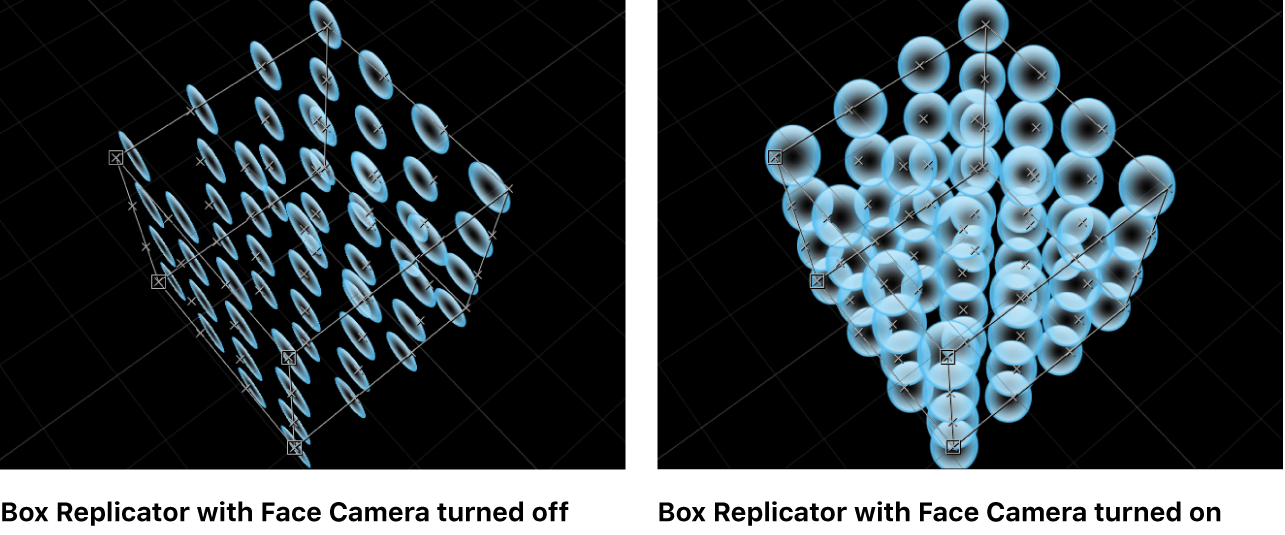Motion 使用手册
- 欢迎使用
- 词汇表
- 版权

Motion 中的复制器控制
复制器检查器中的参数可让您完全控制所选复制器创建的图案的每个方面。这包括图案创建的形状以及此形状的相关参数,如图案大小、元素在图案中的排列方式等。
复制器检查器中的部分参数取决于其他参数的设置。所有参数组合如下所述:
形状:此弹出式菜单可设定屏幕复制器图案的总体形状。默认设置为“矩形”。从菜单中选取不超过十个任意形状样式来改变图案元素的分布。

“形状”弹出式菜单包含下列项目:
行:元素会放置在一条线上。在“检查器”中,您可以设定线条上具体的点数 — 每个点都会放上一个元素(包括线条的终点)。
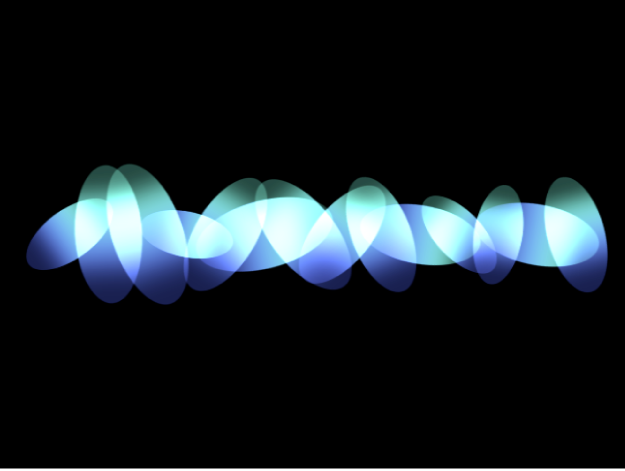
矩形:元素沿着复制器外框放在矩形、拼贴填充或随机填充图案中。当选择“矩形”时,“排列”参数会变为可用(如下所述)。
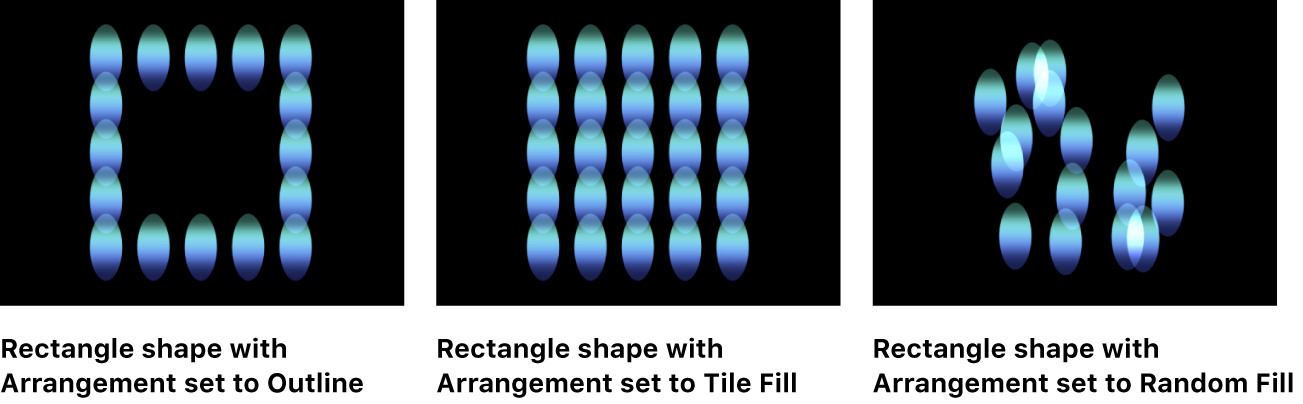
圆形:元素沿着复制器外框放置在圆形、拼贴填充或随机填充图案中。当选择“圆形”时,“排列”参数会变为可用。在下图中,圆形的“排列”设定为“外框”。
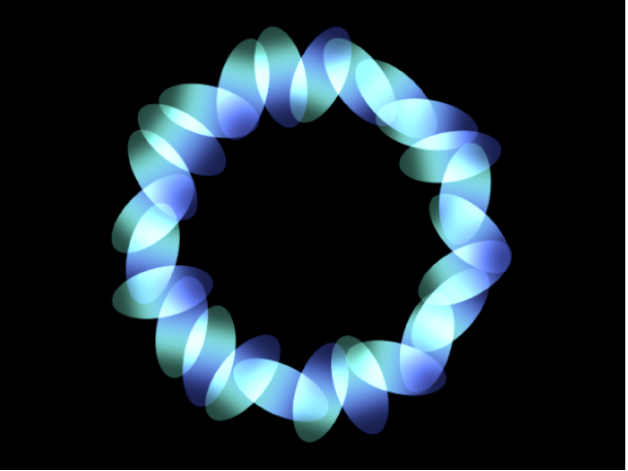
爆发:元素放置在眩光图案中。
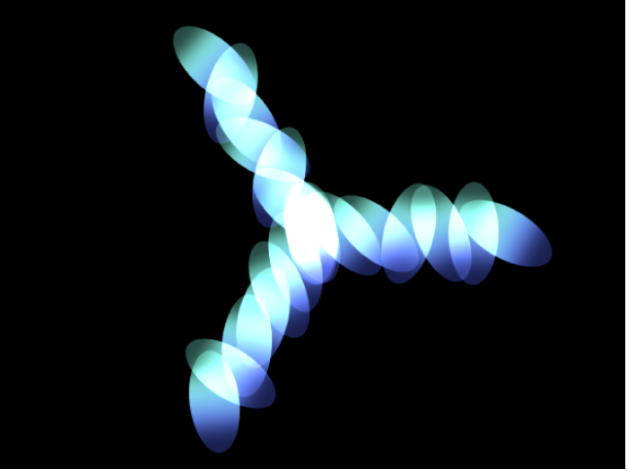
螺旋形:元素放置在螺旋形图案中。
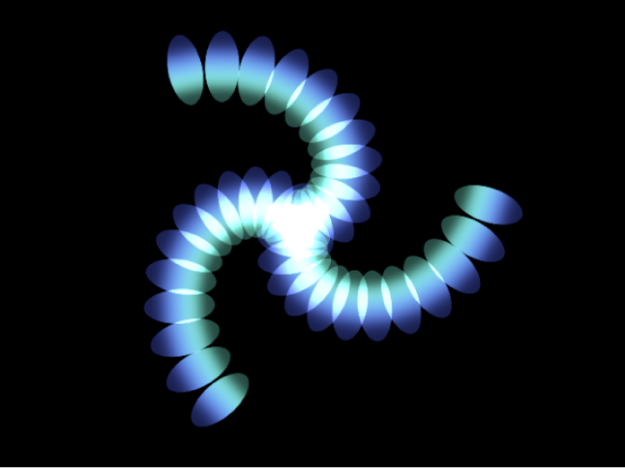
波形:元素放置在波形中。
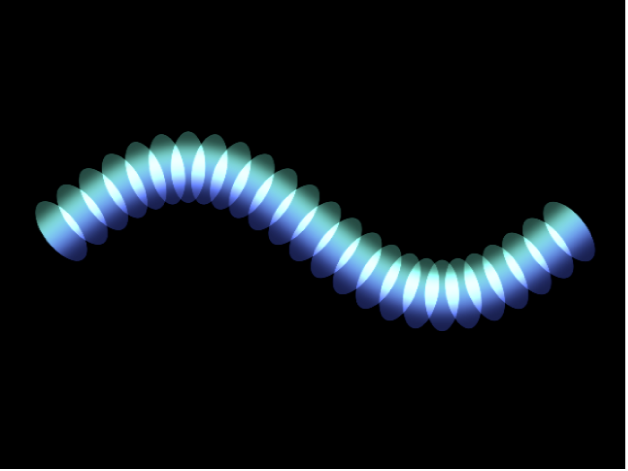
几何图形:元素沿着一个由作为形状源的样条曲线对象所定义的形状的边缘放置。请参阅在 Motion 中创建自定复制器形状。
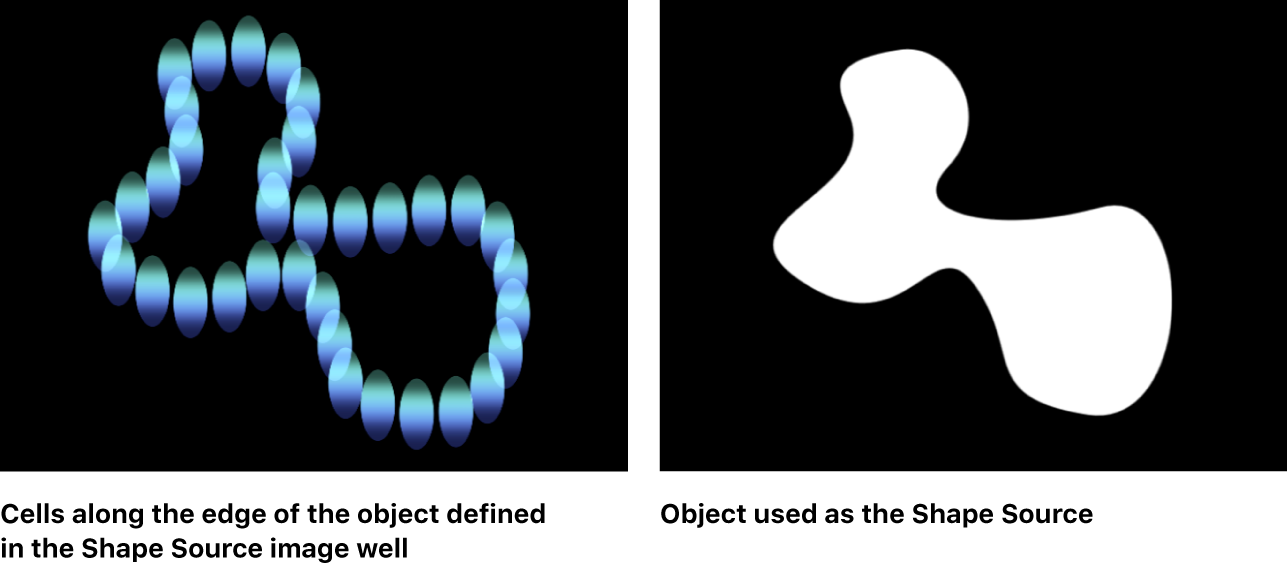
有关使用几何形状的信息,请参阅Motion 中的复制器单元格控制。
图像:元素出现在由图像定义的区域内或图像的边框上,具体取决于“排列”设置。图像可能具有 Alpha 通道;如果有,Alpha 通道的形状也可用于定义图案。请参阅在 Motion 中创建自定复制器形状。
方框:在复制器检查器中选择“3D”复选框(如下所述)时,此选项可用。元素沿着复制器外框放置在一个三维正方体中,或放在拼贴填充或随机填充图案的表面上。通过使用屏幕控制(及在画布工具栏中选择的“调整项”工具),您可以指定矩形的大小和位置。拖移前水平外框边缘调整高度;拖移前垂直边缘调整宽度;拖移后边缘调整厚度;拖移前角同时调整宽度和高度。若要调整复制器的位置,请拖移复制器(但不要在边缘或角点上拖移)。在下图中,方框的“排列”设定为“拼贴”。
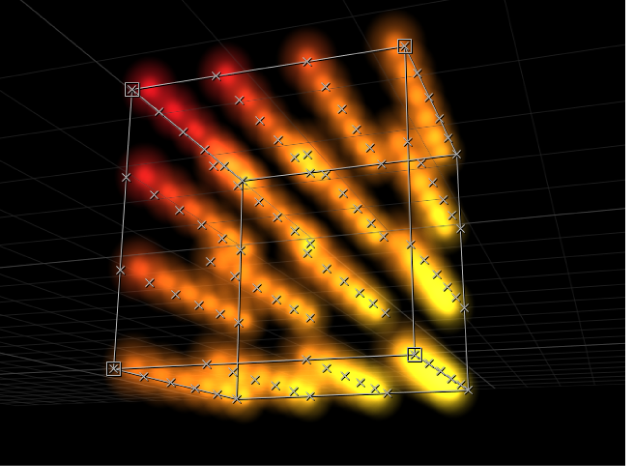
球面:在复制器检查器中选择“3D”复选框(如下所述)时,此选项可用。元素沿着复制器外框放置在一个三维球形中,或放在拼贴填充或随机填充图案的表面上。通过使用屏幕控制(及在画布工具栏中选择的“调整项”工具),您可以指定圆形的半径和位置。拖移球形的外框可调整其半径;在球形内部拖移可调整其在画布中的位置。
编排:此弹出式菜单在将“形状”设定为“矩形”、“圆形”、“图像”、“方框”或“球形”时可用,可用于指定元素在所选形状中的布局。共有三个菜单选项:
外框:元素沿着形状的边缘放置。
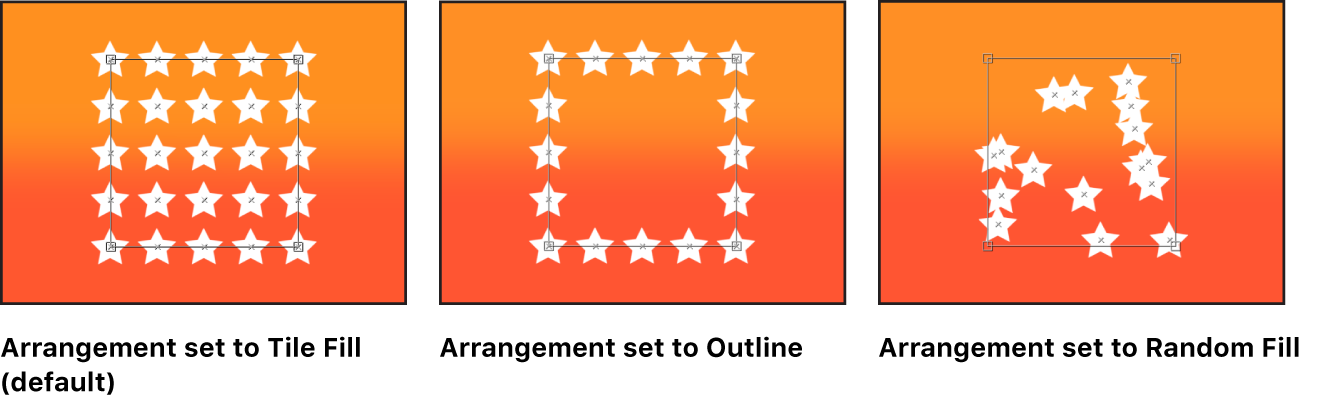
拼贴填充:在圆形、矩形、图像、方框或球形图案中,元素放置在一个由行和列拼贴而成的图案中。您可以指定行数和列数以及拼贴偏移。这是默认设置。
随机填充:在圆形、球形、矩形或方框图案内随机放置元素。
大小/半径:此滑块在将“形状”设定为“矩形”或“方框”时可用,可设定矩形或立方体形状的大小。点按显示三角形以显示单独的“宽度”、“高度”和“厚度”(用于“方框”形状)参数。当所选形状为“圆形”时,此参数变为“半径”。
【注】如果项目中复制器使用了默认摄像机设置和默认 Z 位置,“高度”按像素衡量,而“宽度”按方形像素衡量,以确保(在“显示”弹出式菜单中)启用“校正宽高比”时,数值上为方形的形状显示为方形。有关方形像素的更多信息,请参阅Motion 中的像素宽高比。
形状源:此图像池仅在将“形状”设定为“几何图形”时才可用,可指定形状对象作为复制器图案的源。若要设定复制器的形状源,请将形状从层列表或时间线拖到“形状源”池中。
图像源:此图像池在将“形状”参数设定为“图像”时可用,可指定图像对象作为复制器形状的源。若要设定图像源,请将图像从层列表或时间线拖到“图像源”池中。
发射 Alpha 截止:此滑块在“图像源”对象包含一条 Alpha 通道时可用,可设定在源图像的该点上创建元素时需要使用的最小不透明度值。例如,当设定为 25% 时,元素仅在图像的 Alpha 值等于或大于 25% 的不透明度的点上才出现。“发射 Alpha 截止”值越低,出现的单元格越多。为使此参数有效,Alpha 通道必须具有不同透明度的区域。
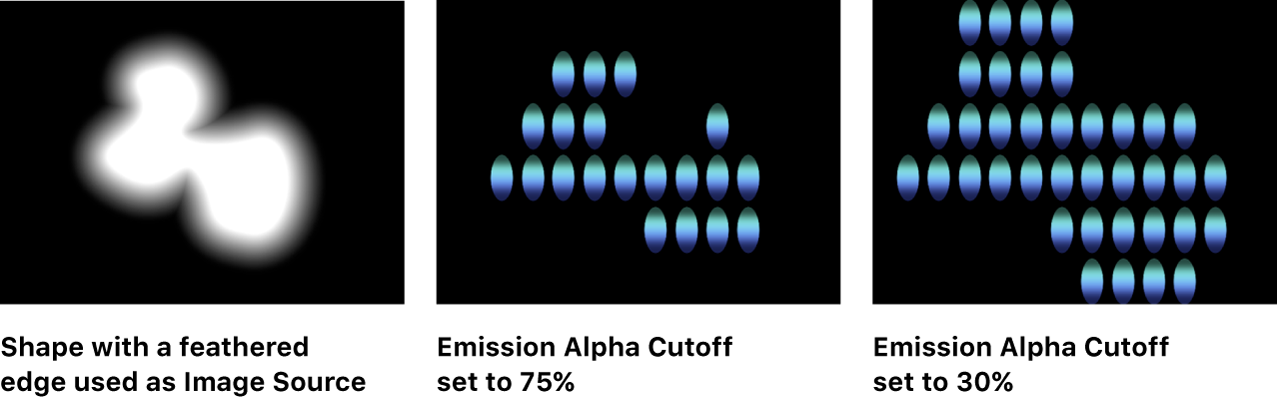
起点:这些值滑块在将“形状”设定为“线条”或“波形”时可用,可在 X 和 Y 坐标中定义放置这些元素的线条或波形的第一个点。点按显示三角形,修改起点的 Z 位置(厚度)。您可以使用屏幕控制在画布中调整这些值(在画布工具栏中选择“调整项”工具)。
终点:这些值滑块在将“形状”设定为“线条”或“波形”时可用,可在 X 和 Y 坐标中定义放置这些元素的线条或波形的终点。点按显示三角形,修改终点的 Z 位置(厚度)。您可以使用屏幕控制在画布中调整这些值(在画布工具栏中选择“调整项”工具)。
振幅:此滑块仅在将“形状”设定为“波形”时才可用,可定义波形从最高点到最低点的距离的一半。值越大,波形越曲折。
频率:此滑块仅在将“形状”设定为“波形”时才可用,可定义波形数。默认值为 1。
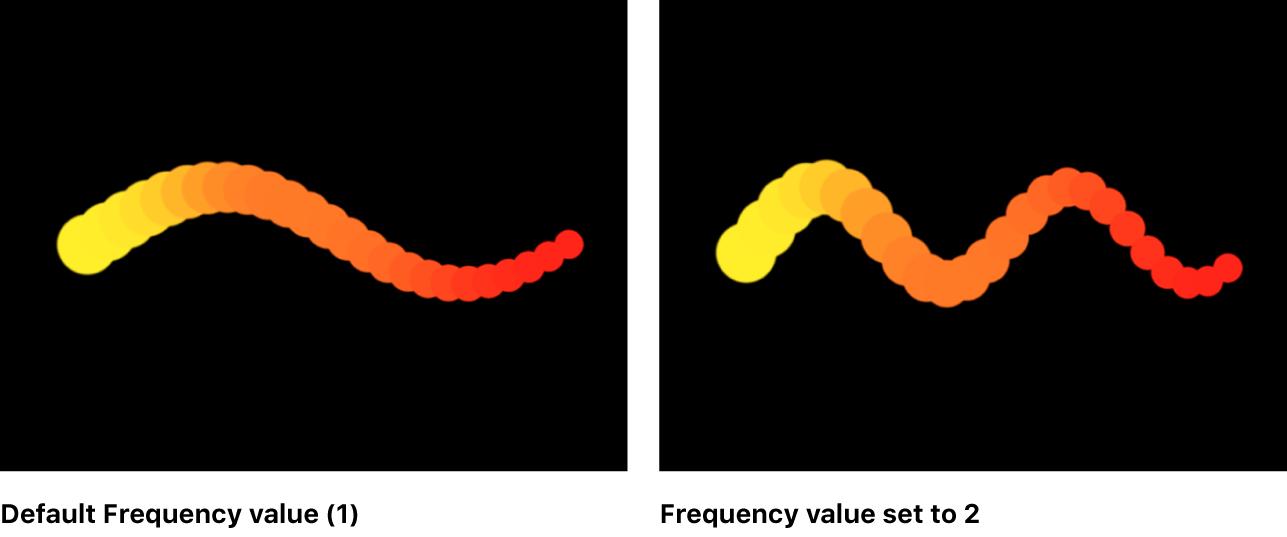
相位:此标度盘仅在将“形状”设定为“波形”时才可用,可定义波形与路径起点和终点的偏移度。当设定为 0 度(默认)时,波形会从波形中最高点到最低点的一半距离位置开始和结束。当设定为 90 度时,波形会在波形的最高点开始和结束。当设定为 -90 度时,波形会在波形的最低点开始。当设定为 180 度时,波形与 0 度时相同,只不过是倒转的。
消振:此滑块仅在将“形状”设定为“波形”时才可用,可设定减少波形的振荡。正消振值会向前减少波形的振荡(从左到右);负值会向后减少波形的振荡(从右到左)。
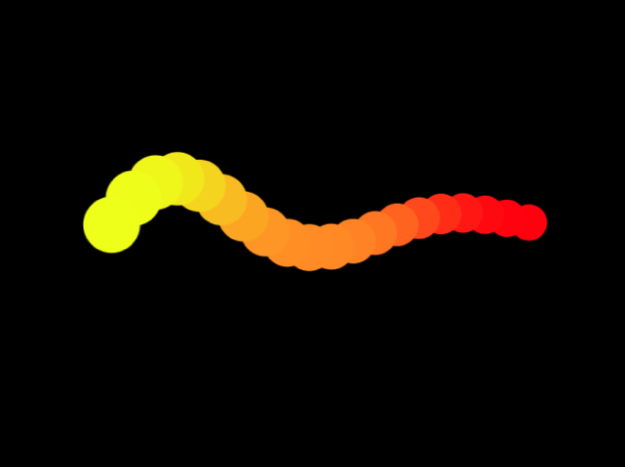
点:此滑块可执行以下操作:
当“形状”设定为“矩形”、“圆形”、“图像”、“方框”或“球形”且“排列”设定为“外框”或“随机填充”时,指定沿着形状边缘平均分布的元素点的个数。
当“形状”设定为“线条”或“波形”时,设定平均分布在线条或波形上的元素点的个数。
当“形状”设定为“几何图形”时,设定平均分布在形状周围的元素点的个数。
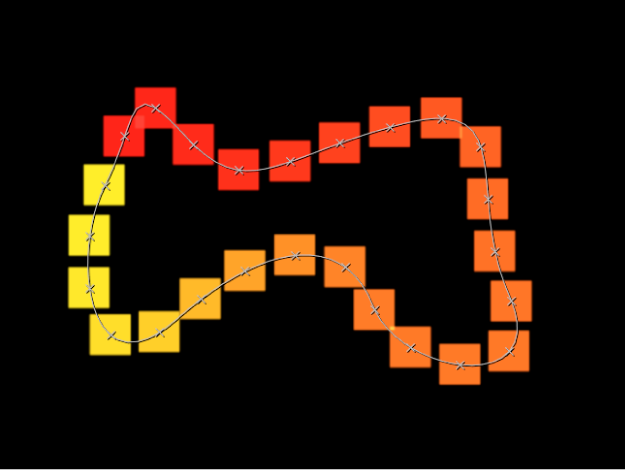
在画布工具栏中选择“调整项”工具时,这些点在画布中是可见的。
偏移:此滑块可执行以下操作:
当“形状”设定为“线条”或“波形”时,沿着线条或波形移动元素。
当“形状”设定为“矩形”、“圆形”、“图像”、“方框”或“球形”且“排列”设定为“外框”时,沿着形状边缘移动元素。
当“形状”设定为“几何图形”时,沿着形状边缘移动元素的位置。
构件样式:此弹出式菜单和相关控制可指定元素在复制器形状上方的构建方式。将“形状”设定为“矩形”、“圆形”或“图像”且将“排列”设定为“外框”时,或者将“形状”设定为“几何图形”时,此弹出式菜单包含以下选项:
顺时针:以顺时针方向将元素放在形状上。
逆时针:以逆时针方向将元素放在形状上。
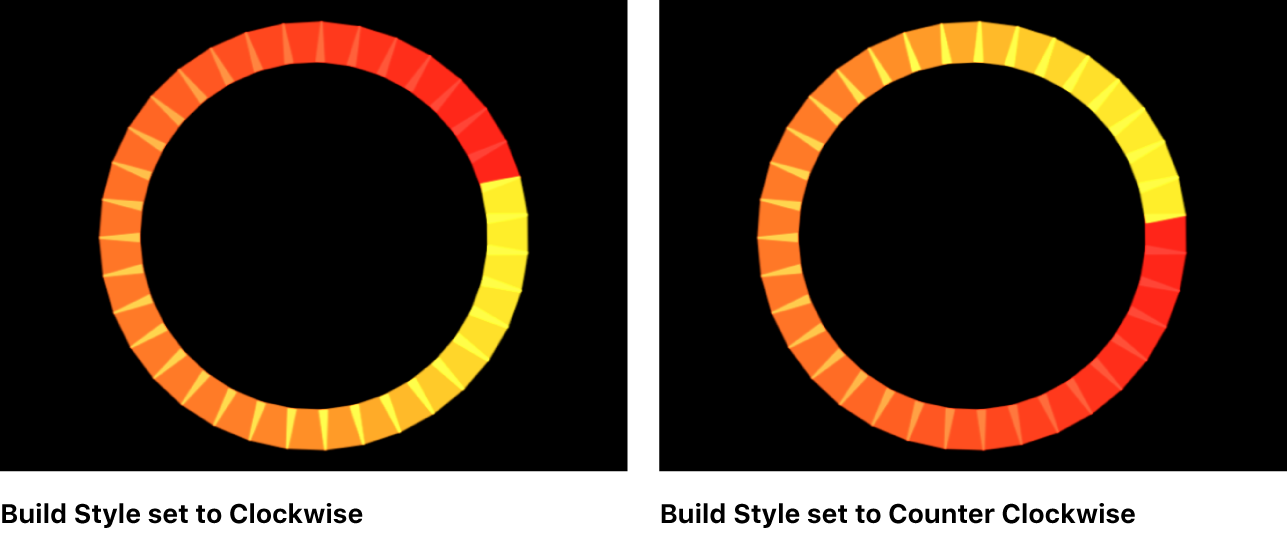
将“形状”设定为“矩形”或“图像”且将“排列”设定为“拼贴填充”,且将“原点”设定为“左上方”、“右上方”、“左下方”或“右下方”时,“构件样式”弹出式菜单包含以下选项:
横跨:以“原点”参数所示方向横跨图案来构建元素。
按行:按行在图案上构建元素。
按栏:按栏在图案上构建元素。
将“形状”设定为“方框”且将“排列”设定为“拼贴填充”,且将“原点”设定为“前左上方”、“前右上方”、“前左下方”、“前右下方”、“后左上方”、“后右上方”、“后左下方”或“后右下方”时,“构件样式”弹出式菜单包含以下选项:
横跨:以“原点”参数所示方向横跨图案来构建元素。
按行、栏、评级:按行、栏、评级的顺序从“原点”开始在图案上构建元素。
按栏、行、评级:按栏、行、评级的顺序从“原点”开始在图案上构建元素。
按行、评级、栏:按行、评级、栏的顺序从“原点”开始在图案上构建元素。
按栏、评级、行:按栏、评级、行的顺序从“原点”开始在图案上构建元素。
按评级、行、栏:按评级、行、栏的顺序从“原点”开始在图案上构建元素。
按评级、栏、行:按评级、栏、行的顺序从“原点”开始在图案上构建元素。
半径:此滑块在将“形状”设定为“爆发”、“旋转”、“圆形”或“球形”时可用,可设定所选形状的大小。
扭曲:此滑块仅在将“形状”设定为“旋转”时才可用,可设定螺旋形中的转数。默认值为 0.25。当“臂数”设定为 1 时,会创建单个螺旋形。
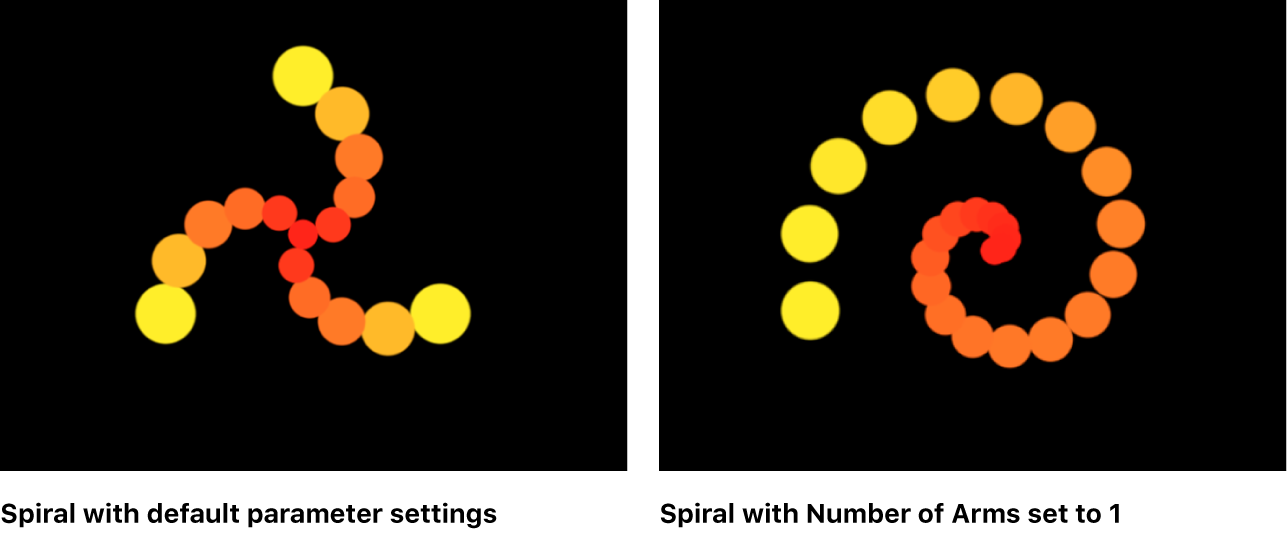
臂数:此滑块仅在将“形状”设定为“爆发”或“旋转”时才可用,可设定放置元素的分支数。默认值为 3。
每臂点数:此滑块仅在将“形状”设定为“爆发”或“旋转”时才可用,可设定爆发或螺旋形的每个分支上的元素点数。在画布工具栏中选择“调整项”工具时,点在画布中是可见的。
栏:将“形状”设定为“矩形”、“圆形”或“图像”且将“排列”设定为“拼贴填充”时,或者将“形状”设定为“方框”或“球形”且将“排列”设定为“外框”或“拼贴填充”时,此滑块可用于指定所选复制器的网格上垂直列的数目。如果是不规则形状(非矩形),位于形状外部的点会被忽略。
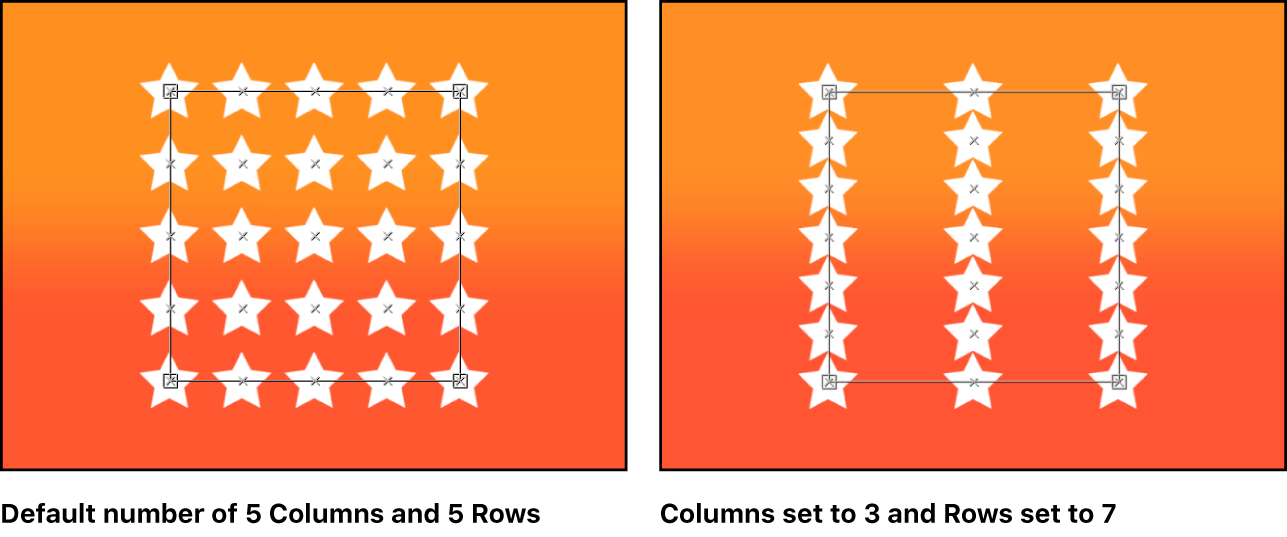
行:此滑块在将“排列”设定为“拼贴填充”时可用,可指定所选复制器的网格上水平行的数目。如果是不规则形状(非矩形),位于形状外部的点会被忽略。当形状为“方框”和“球形”且“排列”设定为“外框”或“拼贴填充”时,此控制也可用。
评级:将“形状”设定为“方框”且将“排列”设定为“拼贴填充”或“外框”时,或者将“形状”设定为“球形”且将“排列”设定为“拼贴填充”时,此滑块可用于指定所选复制器的网格上 Z 空间(厚度)内的点数。如果是不规则形状(非矩形),位于形状外部的点会被忽略。
拼贴偏移:此滑块在将“形状”设定为“矩形”、“圆形”、“图像”、“方框”或“球形”且将“排列”设定为“拼贴填充”时可用,可指定元素与图案的偏移量(以百分比表示)。0 到 100% 之间的值可将行向右偏移,0 到 -100% 之间的值可将行向左偏移。值为 50 或 -50% 时,可创建一个砖形图案。
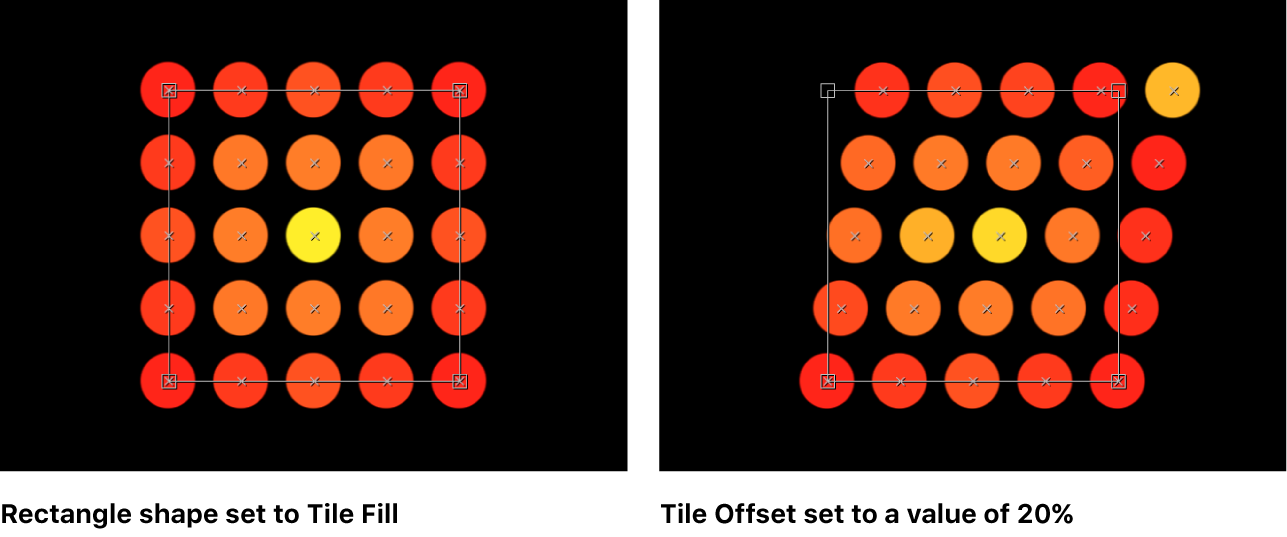
原点:此弹出式菜单可指定元素从原点横跨图案的方式。例如,当设定为“左”时,元素会从左到右扫过图案。当设定为“右上方”时,元素会从形状的右上角横跨到右下角。

将“形状”设定为“矩形”、“圆形”、“图像”、“方框”或“球形”且将“排列”设定为“拼贴填充”或“随机填充”时,“原点”弹出式菜单包含以下选项:
左上方:元素从图案的左上角开始,在右下角结束。
右上方:元素从图案的右上角开始,在左下角结束。
左下方:元素从图案的左下角开始,在右上角结束。
右下方:元素从图案的右下角开始,在左上角结束。
居中:元素从图案中心开始并向外移动。这是默认的“原点”选项。
左:元素从图案左边开始,在右边结束。
右:元素从图案右边开始,在左边结束。
上:元素从图案上方开始,在下方结束。
下:元素从图案下方开始,在上方结束。
将“形状”设定为“圆形”或“球形”且将“排列”设定为“拼贴填充”或“随机填充”时,“原点”弹出式菜单包含以下选项:
居中:元素从图案中心开始并向外构建。这是默认的“原点”选项。
边缘:元素沿图案边缘开始并向内构建。
将“形状”设定为“方框”且将“排列”设定为“拼贴填充”或“随机填充”时,“原点”弹出式菜单包含以下选项:
前左上方:元素从图案的前左上角开始,在后右下角结束。
前右上方:元素从图案的前右上角开始,在后左下角结束。
前左下方:元素从图案的前左下角开始,在后右上角结束。
前右下方:元素从图案的前右下角开始,在后左上角结束。
后左上方:元素从图案的后左上角开始,在前右下角结束。
后右上方:元素从图案的后右上角开始,在前左上角结束。
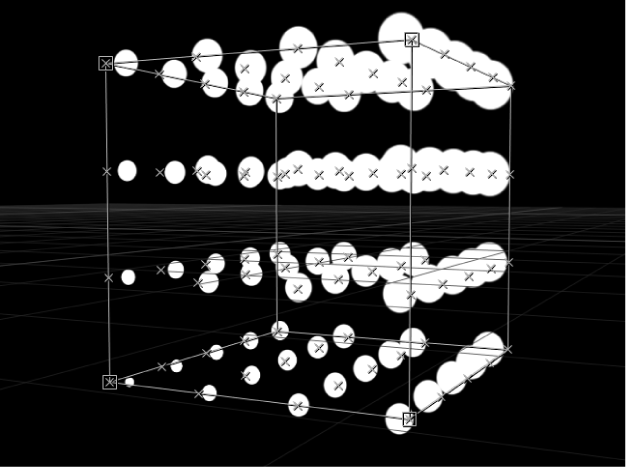
后左下方:元素从图案的后左下角开始,在前右上角结束。
后右下方:元素从图案的后右下角开始,在前左上角结束。
左:元素从图案左边开始,在右边结束。每行上的图案都相同。
右:元素从图案右边开始,在左边结束。每行上的图案都相同。
上:元素从图案上方开始,在下方结束。每层级上的图案都相同。
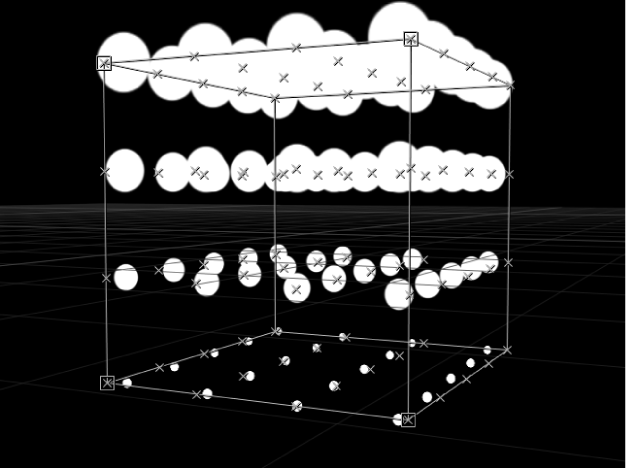
下:元素从图案下方开始,在上方结束。每层级上的图案都相同。
正面:元素从图案前方开始,在后方结束。每栏上的图案都相同。
后:元素从图案后方开始,在前方结束。每栏上的图案都相同。
居中:元素从图案中心开始并向外移动。这是默认的“原点”选项。
X 轴:元素沿图案的 X 轴开始并向外移动。
Y 轴:元素沿图案的 Y 轴开始并向外移动。
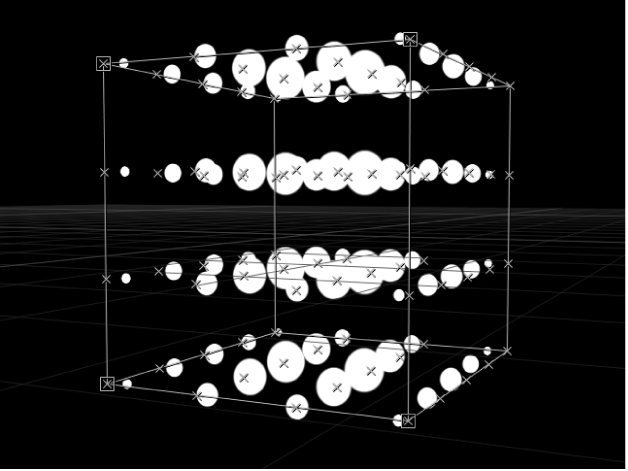
Z 轴:元素沿图案的 Z 轴开始并向外移动。
【注】“原点”弹出式菜单还可决定序列复制器行为的动画开始位置。有关序列复制器行为的更多信息,请参阅在 Motion 中应用序列复制器行为。
随机播放顺序:选择此复选框可重新排列元素出现的顺序。
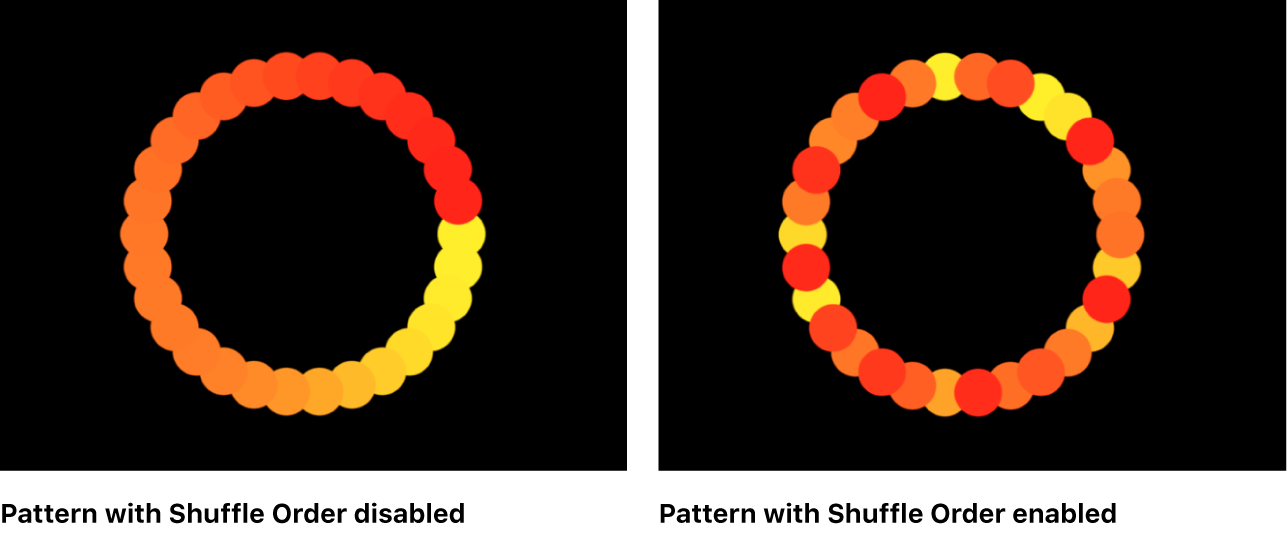
复制种子:将“形状”设定为“矩形”、“圆形”、“图像”、“方框”或“球形”且将“排列”设定为“随机填充”时,此随机种子发生器按钮和栏可用于修改“随机填充”图案。点按种子值右侧的按钮可设定新的随机种子数字。
虽然在“排列”弹出式菜单中选择“随机填充”选项产生的结果看似随机,但它是具有确定性的。这意味着图案中的随机变化是基于所显示的数字而创建。除非更改该种子数,否则具有相同参数设置和源对象的复制器会始终产生相同效果。如果您不喜欢当前的随机填充,可通过键入一个新数值或点按“生成”来更改种子数。这样做会更改为该图案执行的随机运算。此参数还可用于将“随机播放顺序”参数随机化。
3D:选择此复选框时,可启用“形状”弹出式菜单中的“方框”和“球形”选项。
反转堆栈:选择此复选框时可反转元素的堆叠顺序。若要查看此参数的效果,元素必须为重叠。
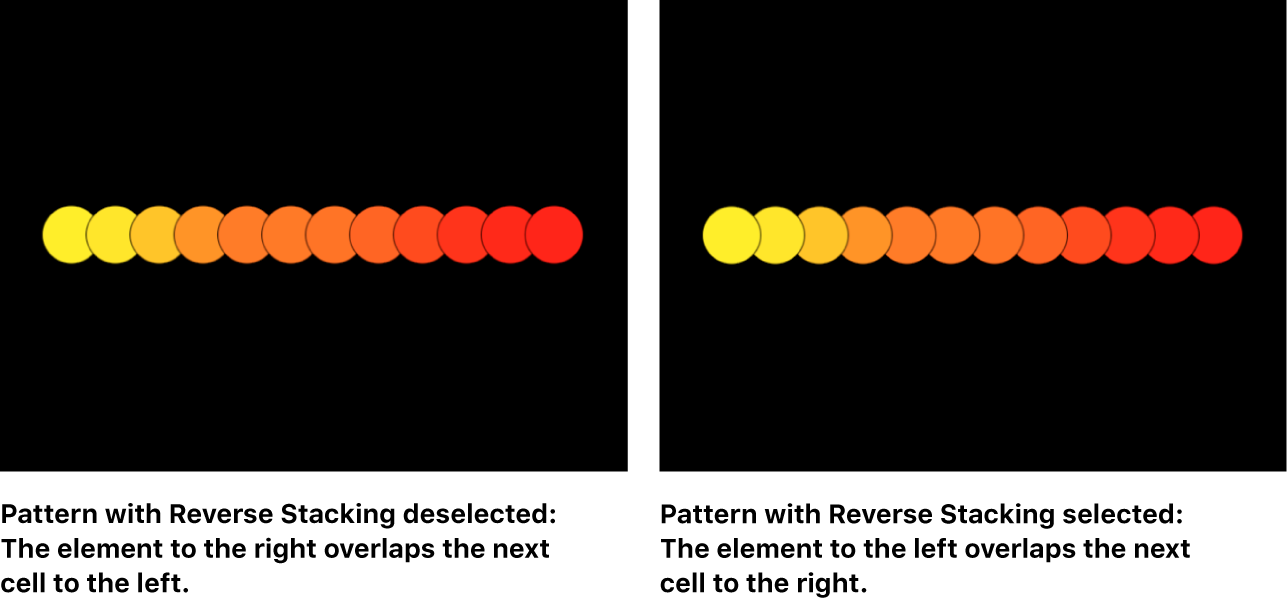
面向摄像机:此复选框在选择“3D”复选框时可用,可强制图案元素在摄像机或复制器旋转时面向摄像机。当取消选择“面向摄像机”时,复制器图案中的元素会朝向前方,并显示为平面(除非来源层或图案元素在 3D 空间中经过旋转)。由于 Motion 不支持 3D 对象(非 3D 文本),因此此选项对于使 2D 层在激活摄像机时呈现出 3D 效果非常关键。
【注】由于复制器图案元素是 2D(平面)对象(除非将 3D 文本用作复制器源),因此当您使用正交参考摄像机视图(如“左”、“右”和“上”)时,图案元素不可见(除非来源层或图案元素在 3D 空间中经过旋转)。原因是正交视图与元素成直角(垂直)。有关使用摄像机的更多信息,请参阅 Motion 中的 3D 摄像机介绍。